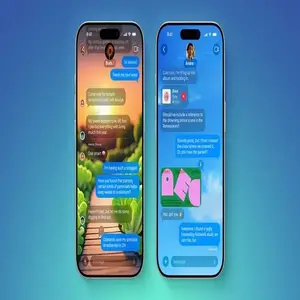اگر هنوز از ویندوز 10 استفاده میکنید و نیاز به نصب سیستمعامل دارید، یا برای اولین بار آن را روی رایانه شخصی قدیمیتر نصب یا ارتقا دهید، به یک فایل ISO ویندوز 10 نیاز دارید. و یا اینکه ویندوز 10 را روی مک خود نصب کنید یا ویندوز 10 را در یک برنامه ماشین مجازی راهاندازی کنید، دانلود ISO ویندوز 10 نیز میتواند به شما کمک کند. در هر صورت، فایل ISO ویندوز 10 بهترین راه برای نصب ویندوز 10 است. در اینجا نحوه دانلود رایگان آن آورده شده است تا بتوانید شروع کنید.
توجه: پشتیبانی از ویندوز 10 در 14 اکتبر 2025 به پایان می رسد. به این ترتیب، احتمالاً بهتر است از ویندوز 11 استفاده کنید، زیرا مایکروسافت فعالانه آن را برای آینده قابل پیش بینی به روز می کند. ویندوز 11 نیز در برخی شرایط به صورت رایگان در دسترس است، بنابراین، مگر اینکه نیاز به استفاده از نرمافزارهای فقط ویندوز 10 داشته باشید، توصیه میکنیم این ارتقا را انجام دهید.
اما اگر همچنان علاقه مند هستید، در اینجا نحوه دانلود رایگان ویندوز 10 آورده شده است.
به راحتی ویندوز 10 را به صورت رایگان دانلود کنید
شما چندین گزینه برای دریافت رایگان ویندوز 10 دارید، و همه آنها ساده هستند:
- از ویندوز 7 یا ویندوز 8 ارتقا دهید
- از ویندوز 10 رایگان به مدت 30 روز بدون فعال سازی استفاده کنید
- یک کامپیوتر ویندوز 10 بخرید (سیستم عامل موجود است - بسته به نسخه در ابتدا بین 100 تا 200 دلار فروخته می شد)
هر یک از این روشها به همراه مراحل نصب آسان ویندوز 10 بر روی رایانه شخصی یا لپتاپ، با جزئیات بیشتری در زیر پوشش داده شده است.
با مجوز ویندوز 7 یا 8 به ویندوز 10 ارتقا دهید
اگر رایانه شخصی قدیمیتری دارید، ارتقا به ویندوز 10 با مجوز نسخه قدیمیتر به شما امکان ارتقا را به صورت رایگان میدهد.
اما مجوز کجاست؟ آیا می توانید کلید محصولی را که به آن پیوند داده شده است پیدا کنید؟
هنگام خرید ویندوز، یک کلید محصول برای باز کردن قفل آن ارائه می شود. چاپ می شود و در بسته بندی گنجانده می شود، برای شما ایمیل می شود، یا در ابر ذخیره می شود، که معمولاً برای سازندگان سیستم صادق است.
یک مجوز دیجیتال پلت فرم ویندوز نصب شده شما را به یک کلید تعبیه شده در سیستم های از پیش ساخته شده از Acer، Dell، HP و غیره متصل می کند. برای مدت طولانی، این تولید کنندگان کلیدهای محصول را روی برچسب هایی که روی رایانه شخصی چسبانده شده بود چاپ می کردند یا آنها را چاپ می کردند و در بسته بندی محصول قرار می دادند. کلیدهای محصول مایکروسافت معمولاً فقط یک بار کار میکنند، اما هکرها گاهی اوقات راهحلهایی برای استفاده از یک کلید روی چند رایانه شخصی پیدا میکنند.
این امر باعث شد تا مایکروسافت و سازندگان مجوزهای دیجیتال را در ویندوز 8 به عنوان یک اقدام ضد دزدی دریایی معرفی کنند، بنابراین کاربران نهایی این پلتفرم را روی ماشین های اضافی نصب نمی کنند. با این حال، مایکروسافت ویندوز 7 را نیز به این روش منتقل کرد. این مجوز روی حساب مایکروسافت شما قفل می شود.
بنابراین، اگر بهطور قانونی این سیستمعاملهای قدیمی را خریداری کردهاید، اما دیگر از این سیستمعاملهای قدیمی استفاده نمیکنید، سرورهای فعالسازی ویندوز 10 مایکروسافت، کلیدهای ویندوز 7 و ویندوز 8 (و 8.1) را روی رایانه شخصی شما میپذیرند.
اگر نتوانم کلیدم را پیدا کنم چه؟
اگر نمیتوانید کلید را پیدا کنید، وارد حساب مایکروسافت خود شوید و بارگیریهای گذشته را بررسی کنید تا ببینید آیا کلید محصول شما در آنجاست. سایتهایی مانند آمازون نیز رکوردی از بارگیریهای خریداریشده را نگه میدارند، اما به ندرت شامل خود کلید محصول میشوند، اگرچه ممکن است به محدود کردن جایی که میتواند باشد کمک کند.
در نهایت می توانید ویندوز 10 را دانلود کرده و یک نصب تمیز انجام دهید. سپس کلید مجوز معتبر ویندوز 8/8.1 را از مادربرد سیستم از پیش ساخته شده شما می کشد و ادامه می دهد. در تمام موارد دیگر، باید یک کلید محصول معتبر و اصلی را در طول فرآیند راهاندازی یا پس از نصب ارائه دهید.
ارتقا از نسخه های قدیمی ویندوز
به خاطر داشته باشید که این برای ویندوز XP یا ویندوز ویستا قدیمی کار نمی کند، زیرا این نسخه های ویندوز هرگز برای ارتقای رایگان ویندوز 10 واجد شرایط نبودند.
ارتقا از ویندوز 7
یک نسخه از ویندوز 10 را از مایکروسافت خریداری کنید. لطفاً راهنمای ما را در مورد نحوه ارتقاء از ویندوز 7 به ویندوز 10 بخوانید. توجه داشته باشید که اگر دانشجو هستید یا در یک سازمان بزرگ کار می کنید، ممکن است واجد شرایط دریافت ویندوز رایگان یا با تخفیف باشید. مایکروسافت اطلاعات بیشتری در مورد آن در صفحه پشتیبانی دارد.
با استفاده از ابزار Windows 10 Media Creation
قبل از نصب ویندوز 10، مطمئن شوید که از تمام اطلاعات کاربری خود نسخه پشتیبان تهیه کرده اید.
مایکروسافت ابزار Windows 10 Media Creation خود را حفظ میکند تا اطمینان حاصل کند که دارندگان رایانه شخصی که رایانههایشان برای ویندوز 11 آماده نیستند، میتوانند یک سیستم عامل قابل اعتماد داشته باشند. به یاد داشته باشید، بدون مجوز دیجیتال معتبر یا کلید محصول برای دریافت ارتقاء رایگان، باید برای یک کلید محصول جدید Windows 10 Home پرداخت کنید.
ابزار Windows Media Creation فقط بر روی رایانههایی که ویندوز 7، 8 یا 10 دارند کار میکند. اگر از یکی از این سیستمعاملها استفاده نمیکنید، همچنان میتوانید ISO Windows 10 را از مایکروسافت دانلود کنید. کافی است به صفحه دانلود ویندوز 10 در وب سایت مایکروسافت بروید. اگر از یک سیستم عامل سازگار استفاده می کنید، می توانید آن را دانلود کنید.
با مراجعه به صفحه دانلود ویندوز 10 شروع کنید. در زیر عنوانی که میگوید Create Windows 10 install media را انتخاب کنید، دکمه Download tool now را انتخاب کنید. سپس، "MediaCreationTool22H2.exe" را در رایانه خود ذخیره کنید و منتظر بمانید تا نرم افزار نصب ویندوز 10 بارگیری شود.
اکنون آماده ایجاد هر کلید USB در یک نصب کننده ویندوز 10 قابل بوت هستید.
مرحله 1: ابزار ایجاد رسانه را راه اندازی کنید.
مرحله 2: پس از دانلود، آن را باز کنید و شرایط مایکروسافت را بپذیرید.
شما دو گزینه دارید: رایانه فعلی را ارتقا دهید یا رسانه نصبی ایجاد کنید که رایانه دیگری را ارتقا دهد یا یک نصب تمیز بر روی رایانه فعلی انجام دهد. با این حال، در هر دو مورد، ابزار به طور موقت تصویر دیسک ویندوز 10 را دانلود می کند، بنابراین مطمئن شوید که فضای کافی برای فایل دارید – حداقل حدود 4 گیگابایت.
مرحله 3: گزینه Upgrade this PC now را انتخاب کرده و دستورات را دنبال کنید. این ابزار رایانه شما را اسکن میکند تا ببیند سازگار است یا خیر و ممکن است فهرستی از برنامهها یا سختافزار مشکلساز ارائه دهد که میتوانند ارتقا را متوقف کنند. در صورت نیاز، برنامه ها را حذف نصب کنید تا نگرانی های نصب کننده برطرف شود.
مرحله 4: با حل همه مشکلات، نصب کننده سعی می کند تمام داده هایی را که می تواند پورت کند. با این حال، به خاطر داشته باشید که فاصله بسیار زیاد بین ویندوز 7 و ویندوز 10 از نظر نرم افزاری که استفاده می کنید. اگر بعد از چندین سال استفاده از ویندوز 7 را کنار می گذارید، احتمالاً داده های زیادی در فایل ها و برنامه ها ذخیره شده است. ما نمیتوانیم تضمین کنیم که همه فایلها و برنامهها با ویندوز 10 سازگار هستند و ممکن است برخی از آنها کار نکنند.
مرحله 5: با پیشرفت نصب، رایانه شما چند بار راه اندازی مجدد می شود. به عنوان بخشی از فرآیند، مجوز دیجیتال موجود شما را در طول راه اندازی از سخت افزار شما خارج می کند - نیازی به فعال کردن آن نخواهید داشت. اگر یک کلید محصول معتبر از شما خواسته شد، اکنون آن را وارد کنید یا بعداً با مراجعه به تنظیمات > بهروزرسانی و امنیت > فعالسازی آن را وارد کنید.
توجه داشته باشید که همان رنگ ویندوز را دریافت خواهید کرد که برای اولین بار با رایانه شخصی شما ارسال شد - Home، Pro، Enterprise یا Education. اگر ترجیح می دهید از Windows 10 Pro به جای به روز رسانی Windows 10 Home استفاده کنید، باید یک کلید محصول جدید خریداری کنید.